Registereditorn är ett användbart verktyg i Windows som tillåter användare att enkelt ändra avancerade Windows-inställningar genom att ändra registernycklar som finns i ett hierarkiskt arrangemang som kallas Windows-registret. Trots att det är ett så kraftfullt verktyg är Registerredigeraren inte helt felsäker.
en enkel virusinfektion är allt som krävs för att göra den värdelös. Eller det finns tillfällen då din administratör faktiskt har inaktiverat registerredigering. När du försöker öppna Registerredigeraren i en sådan dator kommer du sannolikt att få felet”registerredigering har inaktiverats av din administratör”. På grund av detta fel är det omöjligt att ta bort denna begränsning med hjälp av Registerredigeraren själv.
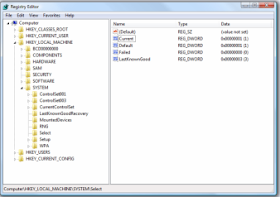
Windows Registry Editor
den här artikeln föreslår några lösningar för att återaktivera registerredigering i en dator som kör Windows XP, Windows Vista, Windows Server 2003/ 2008, Windows 7, Windows 8 eller Windows 10.
aktivera Registerredigeraren med grupprincipredigeraren
- klicka på Start. Gå och Spring. Alternativt kan du använda Windows-tangent + R-tangentbordsgenväg.
- skriv gpedit.msc och tryck på Enter.
- navigera till Användarkonfiguration / Administrativa mallar / System.
- i arbetsområdet dubbelklickar du på”förhindra åtkomst till registerredigeringsverktyg”.
- i popup-fönstret omger du inaktiverat och klickar på OK.
- normalt är Registerredigeraren omedelbart tillgänglig. Om det inte är det, starta om datorn.
grupprincipredigeraren är inte tillgänglig i hemversioner av Windows.
få tillgång till registret redigering
relaterad: aktivera Aktivitetshanteraren inaktiverad av administratör eller Virus
aktivera Registereditorn med hjälp av UnHookExec.inf från Symantec
Symantec har skapat en liten .inf-fil som kan installeras för att ta bort begränsningar för att ändra registernycklar med ett musklick. De flesta virus, spionprogram, trojaner eller maskar påverkar normalt shell\open\ – kommandotangenterna som gör att de kan köras varje gång en fil av viss typ körs. Normalt associerar de deras utförande med .exe-filer. UnHookExec.inf möjliggör inte bara registerredigering utan tar också bort sådana föreningar.
spara bara UnHookExec.inf och installera det genom att högerklicka och välja Installera. Installera filen kommer inte att visa någon popup eller meddelanderuta.
aktivera Regedit genom att helt enkelt köra ett cmd-kommando
- öppna anteckningsblock.
- kopiera koden nedan och klistra in den.
- spara filen som EnableRegistry.bat. Kör den här filen som administratör om du använder Windows 10, Windows 8, Windows 7 eller Windows Vista. I Windows XP öppnar du bara filen. CMD blinkar en sekund och försvinner sedan. Detta indikerar framgångsrikt utförande.
- logga ut och logga in igen.
reg Lägg till ”HKCU \ Software \ Microsoft \ Windows \ CurrentVersion \ Policies \ System” /t Reg_dword /V DisableRegistryTools /f /d 0
Visual Basic Script för att aktivera / inaktivera Registereditorn
Doug Knox har skapat en VBS skript som tillåter användare att enkelt aktivera och inaktivera Registereditorn. Bara ladda ner regedit verktyg.zip, extrahera VBS-filen och dubbelklicka på den. Detta skript vänder det aktuella läget för Registereditorn. Om registerredigering är inställd på aktiverad, kommer det här skriptet att inaktivera det och om det är inaktiverat kommer det att aktivera det.
om länken ovan inte fungerar, kopiera koden nedan i anteckningsblock och spara filen som *.vbs eller Registerredigerare.vbs.
alternativ Explicit
Dim WSHShell, n, MyBox, p, t, mustboot, errnum, vers
Dim enab, disab, jobfunc, itemtype
Ställ WSHShell = WScript.CreateObject (”WScript.Shell”)
p = ”HKCU\Software\Microsoft\Windows\CurrentVersion\Policies\System\”
p = p & ”DisableRegistryTools”
itemtype = ”REG_DWORD”
mustboot = ”logga ut och starta om datorn till” & vbCR & ”påverka ändringarna”
enab = ”aktiverad”
DISAB = ”inaktiverad”
Jobfunc = ”Registerredigeringsverktyg är nu ”
t = ”bekräftelse”
fel.Rensa
vid fel återuppta nästa
n = WSHShell.RegRead (p)
på fel Goto 0
errnum = Err.Nummer
om errnum <> 0 sedan
WSHShell.RegWrite p, 0, itemtype
Avsluta om
om n = 0 sedan
n = 1
WSHShell.RegWrite p, n, itemtype
Mybox = MsgBox (jobfunc & disab & vbCR & mustboot, 4096, t)
ElseIf n = 1 sedan
n = 0
WSHShell.RegWrite p, n, itemtype
Mybox = MsgBox(jobfunc & enab & vbCR &mustboot, 4096, t)
Avsluta om
också: lösenordsskydda mappar i Windows